5. Информация
5.1. Просмотр информации
Для просмотра справочной информации зайдите в раздел сайта «Информация» (см. рис. 5.1.1).

Рис. 5.1.1. Информация..
Выберите в меню, что вас интересует. Например, вы хотите получить информацию о Новолялинском городском округе. Переходим по ссылке «Новолялинский ГО» (см. рис. 5.1.2).
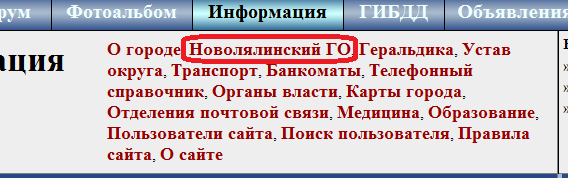
Рис. 5.1.2. Просмотр информации.
5.2. Просмотр информации от ГИБДД
Для просмотра информации от Новолялинского ГИБДД перейдите в раздел «ГИБДД» (см. рис. 5.2.1).
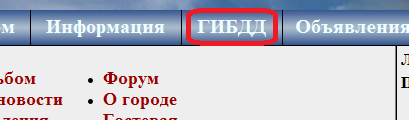
Рис. 5.2.1. ГИБДД.
В данном разделе вы сможете прочитать информацию о Новолялинском ГИБДД, о проводимых мероприятиях, о ситуации в Новолялинском ГО. Также вы сможете отправить с сайта обращение в ГИБДД в электронном виде.
5.3. Поиск пользователя
Перейдите по ссылке «Поиск пользователя», которая находится в разделе информация (см. рис. 5.3.1).

Рис. 5.3.1. Поиск пользователя.
Вам будет предложено осуществить поиск по логину, никнейму, полу, имени, фамилии и городу. Для поиска не обязательно указывать все данные. Достаточно указать хотя бы один параметр. Если вы не укажите ничего, то вам выведется весь список пользователей сайта. Для поиска нажмите на кнопку «Поиск».
5.4. Анкета пользователя
Просмотреть анкету пользователя сайта может любой желающий. Но контактная информация: e-mail, ICQ, телефон, город и информацию о себе будет доступна только для зарегистрированных и авторизированных на сайте пользователей (при условии, что пользователь указал эти данные).
Просмотреть анкету пользователя вы можете несколькими способами. Найти пользователя в списке всех пользователей, воспользоваться поиском пользователей, перейти по никнейму в различных сервисах сайта (форум, новостная лента, фотоальбом и т.д.).
Если пользователь загрузил фотографии, то под его анкетой появится ссылка «Смотреть фотографии..» (см. рис. 5.4.1). Для просмотра фотографий перейдите по ней.
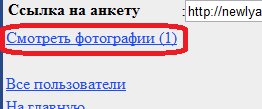
Рис. 5.4.1. Просмотр фото.